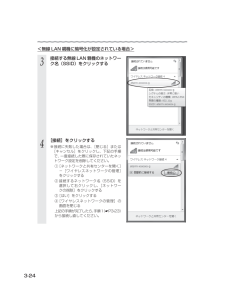Q&A
取扱説明書・マニュアル (文書検索対応分のみ)
"SSID"1 件の検索結果
"SSID"50 - 60 件目を表示
全般
質問者が納得図の形だと無線LAN中継器として利用したいのでしょうか
それならこちらですね
「無線LAN中継器としてご利用の場合」をご覧ください
http://www.aterm.jp/function/guide19/model/wr9500n/n/index.html
子機を普通にAPとして使いたいなら
無線LANアクセスポイントモード(ルータ機能を停止する)にして
親機のLANポートと子機のWANポートを有線で接続します
こちらは親機として使う場合の説明に書いてあります
4807日前view68
目 次「機能詳細ガイド」目次本商品の詳細な機能について説明した「 機能詳細ガイド」は、Web サイトにて掲載されています。掲載されている項目は、下記のとおりです。(2013 年 3 月現在)機能詳細ガイド:AtermStation(http://121ware.com/aterm/)より、[サポートデスク]−[機能詳細ガイド]を選択してください。〈無線 LAN 親機としてご利用の場合〉機能一覧(下記)クイック設定 Web の使い方■ルータ機能■ブロードバンドルータ機能ポートマッピング(アドバンスド NAT オプション)DNS ルーティングダイナミックポートコントロール機能DNS フォワーディング不正アクセス検出機能通信情報ログ(アクセスログ機能)UPnP 機能アドバンスド NAT(IP マスカレード /NAPT)静的ルーティングIP パケットフィルタリングDHCP サーバ機能ダイナミック DNS 機能悪質サイトブロック(ファミリースマイル)機能無線 LAN アクセスポイントモード(ルータ機能を停止する)DMZ ホスト機能■ WAN 側機能■らくらくネットスタート機能IPv6 ブリッジ機能VPN パススルー機能...
2-2 クイック設定 Web の使いかた③「ワイヤレスネットワークを選択 ...」から、チェックが入っている接続中のネットワーク名(SSID)の右側にある[>]ボタンをタップする④「IP アドレス」が「192.168.0.XXX」(または「192.168.1.XXX」)になることを確認する(XXX は 1 を除く任意の数字)クイック設定 Web の起動のしかたクイック設定 Web の起動のしかたは、動作モードの設定状態によって異なります。※ 本商品を無線 LAN 子機としてご使用になる場合(CONVERTER ランプが緑点灯または橙点灯している場合)は、P3-46 を参照してください。●ルータモードの場合(☛ 下記)本商品の ACTIVE ランプが緑点灯/緑点滅/消灯している場合は、ルータモードに設定されています。その場合は、こちらを参照してください。動作モードが未設定の場合も、こちらを参照してください。2無線LAN●無線 LAN アクセスポイントモードの場合(☛P2-6)親本商品の ACTIVE ランプが橙点灯/橙点滅している場合は、無線 LAN アクセスポイントモードに設定されています。その場合は、こちら...
2-1設定方法について無線 LAN 親機で行う設定には、下記の「らくらくネットスタート」「クイック設定、Web」「RT/AP/CNV モード切替スイッチでの設定」があります。、● らくらくネットスタート(☛「つなぎかたガイド」)らくらくネットスタートとは、無線 LAN 親機側面にあるらくらくスタートボタンの操作で、WAN 側の回線状態を判別して無線 LAN 親機の動作モードを WAN 側に合わせた状態に自動設定する機能です。自宅のご利用回線、動作モードについて詳しくわからない場合にお勧めの設定方法です。設定方法は、「つなぎかたガイド」を参照してください。● クイック設定 Web(らくらく Web ウィザード)(☛P2-3、2-8)無線 LAN 親機の詳細な設定を行いたいときに利用します。WWW ブラウザの画面(クイック設定 Web)で設定します。また、ご購入後はじめてクイック設定 Web を起動した場合に表示される「らくらく Webウィザード」では、インターネット接続のための基本的な設定を手動で行うことができます。らくらくネットスタートでの WAN 側回線の判別結果が PPPoE ルータモードだった場合や判別...
● 無線 LAN 親機で「ESS-ID ステルス機能(SSID の隠蔽)」を設定している場合は、手順 5で「その他」を選択してネットワーク名(SSID)を直接入力し、「セキュリティ」をタップします。「その他」をタップしたあと、手順 6 へ進みます。周囲の無線 LAN アクセスポイントの一覧から選択していったん接続が完了したあとに、無線 LAN 親機で「ESS-ID ステルス機能(SSID の隠蔽)」を有効にすると、iPad/iPhone/iPod touch を次に起動した際に接続できなくなりますのでご注意ください。その場合は、「その他」からネットワーク名(SSID)を直接入力して再度設定を行ってください。●無線 LAN 親機で「MAC アドレスフィルタリング」を設定している場合は、いったん解除してから接続してください。接続が完了したあとに、iPad/iPhone/iPod touch の MAC アドレスを登録して有効にしてください。●設定手順は、iPad/iPhone/iPod touch の OS バージョンにより変更される場合があります。3-6
3-5パソコンなどから無線 LAN を簡単に設定するらくらく無線スタート/らくらく無線スタート EX を使用して無線設定するらくらく無線スタート/らくらく無線スタート EXとは、無線 LAN 親機にあるらくらくスタートボタンの操作で、無線 LAN の接続設定(SSID・暗号化キーなどの設定)を簡単に行える機能です。 ☛( 「つなぎかたガイド」)無線 LAN 親機に無線 LAN セキュリティ機能(☛<機能編> P1-2)の MAC アドレスフィルタリング、ESS-ID ステルス機能(SSID の隠蔽)が設定されている場合においても設定が可能です。らくらくスタートボタン無線 LAN 親機本商品は、らくらく無線スタートに対応した Aterm シリーズの無線 LAN 子機(※ 1)や、無線 LAN 内蔵パソコン(※ 2)からのらくらく無線スタート/らくらく無線スタート EX による接続設定に対応しています。設 定 方 法 は、 無 線 LAN 子 機 に 添 付 の 取 扱 説 明 書 な ど を 参 照 し て く だ さ い。 な お、WL450NU-AG、無線 LAN 内蔵パソコン(※ 2)の場合は「つなぎかた...
WPS 機能を使用して無線設定する無線 LAN 親機は、WPS(Wi-Fi Protected Setup)に対応した無線 LAN の自動設定を行うことができます。設定するには、無線 LAN 子機側も WPS に対応している必要があります。※ WPS とは、Wi-Fi Alliance が策定した無線 LAN の接続設定を簡単に行うための規格です。※ 本機能では、わかりやすくするために「らくらくスタートボタン」を「らくらくスタートボタン(WPS プッシュボタン)」と呼びます。設定には、以下の方法があります。● らくらくスタートボタン(WPS プッシュボタン)による設定(☛P3-11)● PIN 方式による設定→無線 LAN 親機の無線 LAN 設定を無線 LAN 子機に設定する場合(☛P3-12)→無線 LAN 子機の無線 LAN 設定を無線 LAN 親機に設定する場合(☛P3-14)●無線 LAN 親機で「ESS-ID ステルス機能(SSID の隠蔽)」が「使用する」になっていると、WPS 機能での設定に失敗します。無線 LAN 親機側の設定を確認してください。●WPS 機能での設定中は他の無線接続はいった...
3-1無線 LAN を設定するこの章では、本商品に無線 LAN 接続する場合の設定について説明しています。無線 LAN 接続するには、無線 LAN 親機側面に記載されている無線設定(ネットワーク名(SSID)、暗号化キー)を、ご利用の無線 LAN 子機側に設定します。工場出荷時のネットワーク名(SSID)と暗号化キー無線 LAN 親機側面ラベルの「ネットワーク名(SSID)」には、上段にプライマリ SSID、下段にセカンダリ SSID の無線設定内容(2.4GHz 5GHz 別の SSID、暗号化モード、暗号化キー)・が 表 示 さ れ て い ま す。 セ カン ダ リ SSID の 5GHz の(SSID は、末尾 2 桁が「aw」になります。 なお、)暗号化キーは、プライマリ SSID セカンダリ SSID ごとに異なります。・[無線設定内容(初期値)]下記の「xxx…」「yyy…」は装置ごとに違う値ですので、無線 LAN 親機の側面ラベルをご確認ください。ネットワーク名(SSID)プライマリSSID2.4GHzaterm-xxxxxx-g5GHzaterm-xxxxxx-aセカンダリSSID2.4GH...
3-6 Windows VistaおよびWindows 8/7/XPを「ワイヤレスネットワーク接続」で手動で設定するWindows 8 の場合ご利用いただける暗号化モードは、WEP(64bit、128bit)TKIP、AES です。無線 LAN 内蔵パソコンの無線機能を有効にしてから、下記の手順で設定してください。123[スタート]画面で[デスクトップ]を選択する通知領域(タスクトレイ)に表示されているネットワークアイコンをクリックする接続する無線 LAN 親機のネットワーク名(SSID)にカーソルを合わせ、セキュリティについての表示を確認する3無・ セキュリティが設定されている場合(「WEP」「WPA-PSK」など)、→<無線 LAN 親機に暗号化が設定されている場合>(☛P3-18)へ・「セキュリティで保護されていない」と表示されている場合→<無線 LAN 親機に暗号化が設定されていない場合>(☛P3-19)へ線LANを設定する※ 工場出荷時のネットワーク名(SSID)は、無線 LAN 親機の側面に記載されています。→ WEP にのみ対応している無線 LAN 子機から接続する場合は、セカンダリSSID に...
<無線 LAN 親機に暗号化が設定されている場合>343-24接続する無線 LAN 親機のネットワーク名(SSID)をクリックする[接続]をクリックする※ 接続に失敗した場合は、[閉じる]または[キャンセル]をクリックし、下記の手順で、一度接続した際に保存されていたネットワーク設定を削除してください。①[ネットワークと共有センターを開く]−[ワイヤレスネットワークの管理]をクリックする② 接続するネットワーク名(SSID)を選択して右クリックし、[ネットワークの削除]をクリックする③[はい]をクリックする④[ワイヤレスネットワークの管理]の画面を閉じる上記の手順が完了したら、手順1(☛P3-23)から接続し直してください。
無線 LAN 子機の無線 LAN 設定を無線 LAN 親機に設定する場合PIN 方式を使って、無線 LAN 子機の設定を無線 LAN 親機に設定します。無線 LAN 親機の無線 LAN 設定が変更になり、設定済みの他の無線 LAN 子機から接続できなくなる場合がありますので、ご注意ください。※ ご利用になる無線 LAN 子機のドライバや設定ツールが必要な場合は、インストールを済ませておいてください。無線LAN親機無線LAN子機● 無線 LAN 親機で「MAC アドレスフィルタリング」が「使用する」になっている場合、無線LAN 子機の MAC アドレスが登録されていないと、WPS 機能での設定に失敗します。無線LAN 親機側の設定を確認してください。1無線 LAN 子機を接続したパソコンでクイック設定 Web を起動する場合は、いったん ETHERNET ケーブルでパソコンと無線 LAN 親機を接続する※ 他のパソコンでクイック設定 Web を起動する場合は、手順 2 に進みます。23クイック設定 Web を起動する(☛P2-5)Windows 8/7 の場合は、「無線 LAN 設定」−[無線 LAN 詳細設定...
- 1